原标题:超窄边框搭配斑斓视界 三星SR35体验评测
随着时代的变迁,电脑已经成为工作生活中不可分割的一部分,对于办公一族来说,大家对笔记本屏幕的尺寸和显示素质却从来没有满足过,一款屏幕尺寸适中、显示效果更清晰的显示器成为更多的人追求。
为了满足用户需求,近日三星推出了一款入门级显示器——SR35,它拥有1080p分辨率24英寸屏幕,支持AMD Freesync技术,一经发布便得到无数用户的追捧,那这款产品表现如何?接下来就让我们一起来看看吧。
外观一览:灵动现代设计 释放你的桌面空间
在笔者看来,显示器始终算是个“物件”,无论是放在家里、公司都能看出使用者的品味,所以产品外观设计是非常重要的。
当我看到三星SR35之后,一眼就被它的外观吸引了,大气、深邃,整个机身正面除屏幕下边框SAMSUNG的品牌标识之外,正面没有其它标识和按键,真正做到了简洁,不管是摆放在桌面上,还是壁挂在墙面上,都很有“面子”。

除了大气的机身之外,屏幕尺寸也非常重要,屏幕尺寸太大势必会分散用户的注意力,而太小又会出现显示缺失的情况,所以挑选显示器的时候适合的尺寸非常重要。
三星SR35的24英寸全高清屏的设计不大不小,使整机看上去更加灵动,在使用中不会出现显示缺失和分散注意力的情况,无论是办公/演示还是影音游戏,都给人专注的视觉感受。
除了考究的屏幕设计之外,Y形底座的设计,使三星SR35在桌面上稳固而有力的同时也不会占用太大的面积,扎实的用料能够轻松支撑24英寸的屏幕。

我们的目光转到显示器的背面,可以看出,三星SR35的背面同样经过了精心设计,简洁平整的背面有效避免灰尘或杂物的进入,而4个螺丝孔位意味着这款显示器支持壁挂支架,更大限度满足用户的需求。

此外,下方的凹槽处拥有HDMI接口,以及D-Sub接口,无论是用于办公还是游戏,这些接口也已经足够。

办公:还原最佳比例 给你最佳办公显示效果
看完了外观,接下来我们聊聊体验,显示器的作用更多的是人机视觉交互,就拿笔者而言, 24英寸的屏幕可以显示更多个窗口,比如同时显示文档,浏览器,聊天工具等,操作一个时也能随时监控另一个,并能快速响应。

1080P分辨率能够提供最佳的办公显示效果,对应用和窗口的还原比例是最佳的,比如PS图形处理时,完全是1:1的显示。

此外,三星SR35窄边框的设计使我们在使用中不会出现显示缺失和分散注意力的情况,无论是回复邮件、还是修图,都能轻松搞定, 24英寸的超大屏幕能同步显示更多的应用,使笔者能够实现 “读写同步”,效率倍增。

此外, 1920 x1080最佳分辨率标准的加持,使三星SR35显示更加清晰,使笔者在工作过程中能够全身心的投入,有效的避免了被外界干扰,工作更加专心,相比之前工作效率有不小的提升,简直是神器。
作为一名编辑,除了码字之外,配图也是工作内容之一,对于一张图片而言,色彩和修饰也是非常重要。

不得不说,三星SR35表现非常出色,图片的高光到暗部的过渡拥有不错的层次感,暗部细节还原也比较到位,超高色域的加持在感官上,使其显示色彩更丰富,色彩还原上更精准。在修图的更加得心应手,效率大大增加。
休闲娱乐:色彩显示更丰富,色彩还原上更精准
在如今这个的节奏下,很多人在闲暇之余都喜欢打两局游戏减减压,笔者也不例外,闲暇之余也喜欢玩上两把《英雄联盟》,再换上三星SR35显示器之后,我发现了一个非常玄学的问题,就是我的胜率明显提高了…。
经过分析我发现是三星SR35强大的功能物理加持了我的技术,其中AMD FreeSync防撕裂黑科技搭配75Hz高刷新率,同步实现显卡和显示器的刷新率,几乎出现了零延迟的现象,有效的保证了游戏中流畅度,体验在升级。

此外,Game Mode灵视竞技模式下,三星SR35能够最大限度优化屏幕对比度,及使置身黑暗,也能清晰的捕捉到细节,降低了眩晕感的同时又精准呈现每一细节色彩,给笔者带来非常强的沉浸感,胜率提高也是情理之中。

75Hz刷新率,5ms响应时间,虽然并不是定位电竞显示器,但是这样的数据在游戏方面的表现也并不差,并且还支持AMD FreeSync技术。
整体体验下来,无论是办公还是游戏,三星SR35都给笔者流畅、清晰的画面,无论是连接主机还是其他外接设备,三星SR35都能准确的呈现出每一细微色彩,有效的丰富色彩层次感,使用户享受到身临其境的逼真画面体验。
目前此款显示器京东售价799元,性价比超强,感兴趣的朋友们可以多多关注。游戏网
责任编辑:
| 相关下载 |

近日爆料人choco_bit 从iOS 14发现了iPhone 12 Pro的新线索,并提供了外观设计草图。外媒PA根据这份草图制作了iPhone 12 Pro外观渲染图,“小刘海”成为新机最大看点。 详情>>

原标题:iPhone 12基本确定无刘海 传感器隐藏在边框中 【PChome手机频道资讯报道】有关新iPhone设计的曝光新闻越来越多,近日,外媒在iOS 14 beta代码详情>>

【导读】近日外媒9TechEleven放出了一组iPhone SE 2的最新非官方渲染图,在新的渲染图上,iPhone SE 2依旧沿用了iPhone 8的设计思路,采用后置单摄、玻璃后盖、金属边框。苹果Log详情>>
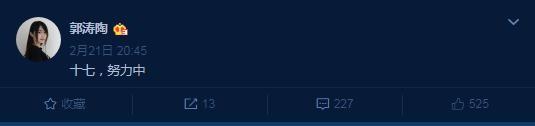
原标题:Flyme工程师:“十七,努力中”魅族17真机曝光:挖孔屏+窄边框 根据近期网间曝光的信息显示,本月将有7款新机陆续露面,各种爆料信息确实让人有些应详情>>

原标题:16英寸MacBook Pro已就绪?窄边框设计 21000元起售 根据最新消息,苹果16英寸MacBook Pro有望在近期发布。当然,由于只是单品,苹果应该也只会采用详情>>

原标题:极窄下边框叠层交错光效 小米CC9 Pro图赏 小米CC9 Pro尊享版作为小米CC9系列之中的一款手机,有着比较显著的家族式设计特色,在一些设计上有超详情>>
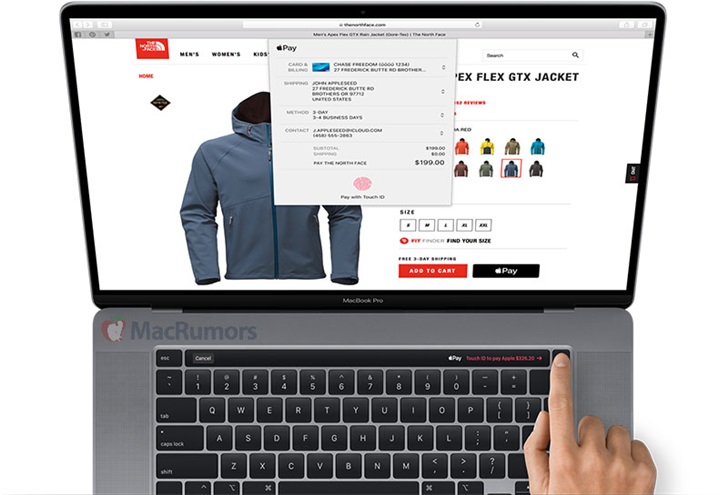
原标题:苹果16寸MacBook Pro最新渲染图曝光:窄边框设计+触控栏变样 IT之家11月2日消息 早前网上已出现有关苹果16寸MacBook Pro的外观渲染图,近日有详情>>

原标题:苹果自曝16英寸Mac笔记本外形:更大了、边框更窄 从之前多次曝光的细节看,苹果要在本月推出16英寸版MacBook Pro,而它到底长什么样呢? 在最新的m详情>>

原标题:小米全新手机专利曝光:前置双摄位于设备边框两侧角落里 IT之家10月13日消息 目前市面上大部分的智能手机都采用的是前置单摄像头及全面屏设详情>>

原标题:三星正研发“零边框”QLED电视 有望于2020年CES展上亮相 10月2日,三星向欧盟知识产权局(EUIPO)申请了三星新电视的商标,其品牌名称为“Zero 详情>>
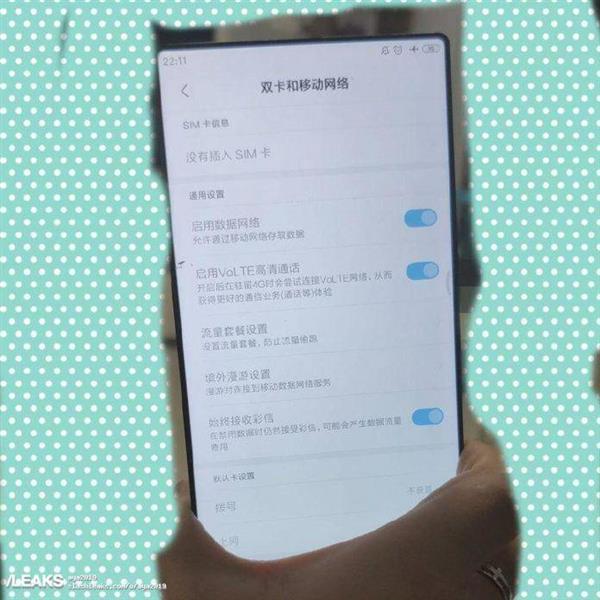
近日国外知名爆料网站Slashleaks曝光疑似小米MIX 4的真机正面谍照。 从谍照屏幕来看,手机系统很明显是MIUI,该手机采用无刘海设计,前置摄像头不知是何设计,上详情>>
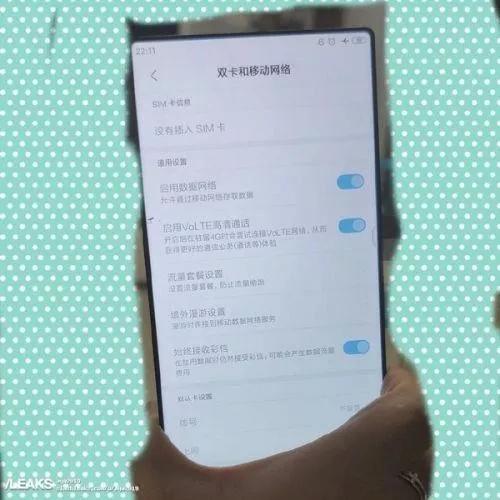
原标题:似小米MIX 4真机曝光:超窄边框+真全面屏 今年苹果秋季发布会结束之后,各大安卓重磅旗舰也该粉墨登场了。今年小米对MIX旗舰的保密工作做的非详情>>
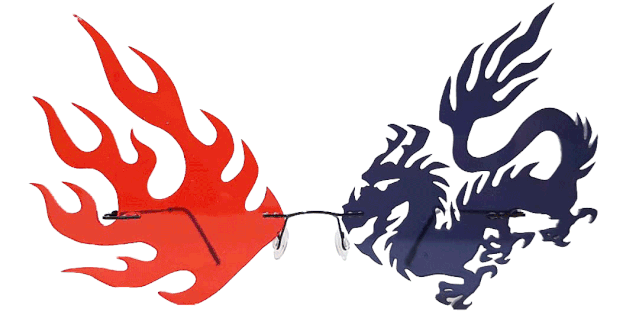
原标题:异形眼镜和黑边框,你选? 曾经有过一段时间,「眼镜」被轻易的划分到时尚绝缘体列表,不论你是否近视,保持特别的方式就是「脸上不要出现任何与镜详情>>

图图Bbmv 28分钟前 司米那款雷迪恩橱柜吗?看过一些照片和介绍,觉得可以,细节地方都有考虑到,而且是以下厨做饭时的真实需求设计的,感觉很用心,橱柜整体的风格走的是大详情>>

微信图文排版一直都是比较烦恼的事情,我们怎么在不用代码的情况下为微信加框呢?攻略对象排版工具步骤分解1在无代码要排版出好看的微信图文,我们就需要借助一些微信图文的排版详情>>

使用Word的【页面边框】功能,可以为Word文档中的文字添加边框,从而把普通的文字变成艺术效果,如图所示。攻略对象Word 2016步骤分解1打开Word,建立空白文档。2在文档中插入几个详情>>

我们现在,来看看,Word如何设置表格边框样式。攻略对象Word 2016步骤分解1我们找到Word的边框分栏。2接下来我们点击边框样式按钮。3然后我们就可以设置边框线条的样式,4还可以详情>>

word怎么设置文字边框?在一篇文档中总会有重点部分或者重要文字,我们可以将其特别标注出来,最常用的就是修改其颜色,但这种方式没有创意性,下面小编就来教大家设置文字边框突出重详情>>

为了美化Word文档中的图片,可以为图片添加特殊样式的边框,如图所示。攻略对象Word 2016(其他版本操作类似)步骤分解1打开Word,建立空白文档。2在文档中添加一张图片。3选中图片,点详情>>

word文档使我们大家都使用的一款办公软件,word的功能也是非常的强大,我们今天来说一下边框是怎么添加的,word艺术边框又是怎么添加的?我们大家来看一下吧。攻略对象电脑word步骤详情>>

在编辑文档的时候,为了文档的美观,可以为文档添加漂亮的页面边框。下面来看看操作的方法吧。攻略对象word2016步骤分解1首先在电脑上打开word2016,然后找到想要编辑word文档2接详情>>

给段落文字添加上边框后,看上去仿佛是表格,实则仍然是段落文字,显得更加有序。攻略对象Word 2016步骤分解1打开Word,建立空白文档。2在文档中录入文字。3选中段落文字,点击【开始详情>>

经常看到有的Word文档封面中有很漂亮的花边边框,通过插入页面边框可以制作得到,如图所示。攻略对象Word 2016(其他版本操作类似)步骤分解1打开Word,建立空白文档。2在文档中录入详情>>
介绍word2010如何设置页面边框,以供参考。攻略对象Word2010步骤分解1点击word菜单栏中的“页面布局”,再点击页面布局中的“页面边框”。2点击后打开页面边框设置窗口,在其中通详情>>

有一些的文档中需要给字体增加边框,但是因为好久了没有用过的边框的朋友却给忘记了,现在把这个给大家分享。攻略对象Word2016步骤分解1打开Word的文档并选中该字体。2然后在字详情>>

一般我们日常见到的word表格边框都为线条型的,那么怎样设置word的表格边框为波浪线型的。攻略对象word表格边框步骤分解1打开word软件后,先绘制一个word表格。2然后在word页面详情>>

有时候,为了让我们的文档更加的好看往往需要配置不同的边框,同一个文档中配置不同线性的边框,那么给如何配置呢? 假设大家都知道边框和底纹的配置方法了。攻略对象word2003详情>>

在打游戏中突然在游戏边框中出现了红色的边框,这时也动不了鼠标。接下来教大家如何解决这个问题。工具/原料英雄联盟LOL方法11在键盘上按F9键即可把红色的边框消失。END方法/详情>>

Microsoft Office 2003 Word给段落加边框。攻略对象一台装有Microsoft Office 2003 Word的电脑。步骤/方法1打开Microsoft Office 2003 Word。2进入Microsoft Office 2003 W详情>>

在word的文案编辑过程中,我们经常会在里面创建表格,那么今天跟大家分享word创建表格之后,怎么去掉word表格的边框。攻略对象word工具步骤分解1在桌面空白处点击右键,然后依详情>>

设置页面边框可以突出我们的文本内容,使我们的页面更加美观;本篇以word2013软件进行示范,其他版本可以参考;步骤分解1我们首先打开一个word文档,我们点击功能区里的"开始",在开始详情>>

在使用Word2003编辑文档的过程中,有时需要为段落设置边框。例如当需要在文档标题和正文之间添加一条分割线时,则可以借助段落边框功能实现这个目的,操作步骤如下所述:攻略对象Wo详情>>

通过在word2007中插入段落边框,可以使相关段落的内容更突出,从而便于读者阅读。段落边框的应用范围仅限于被选中的段落,在Word2007中插入段落边框的步骤如下所述:步骤/方法1第1详情>>
用户在使用Word2003编辑文档的时候,常常需要在页面周围添加边框,从而使Word2003文档更符合版式要求。Word2003文档中的页面边框包括“线型”边框和“艺术型”边框,用户可以根据详情>>

在计算机二级中Word文档的考点非常的多,下面小编就来介绍一下Word文档怎么设置页面边框。步骤分解1首先在word中输入文字,进行操作。2然后点击左上角的页面布局,找到页面边框。详情>>

有时候为了让图片突出显示,我们会给图片添加边框阴影效果,下面将讲解如何添加。攻略对象Word2007步骤分解1点击“插入--图片”,弹出“插入图片”对话框2在“插入图片”对话框中详情>>

在word应用中,表格有时候看起来会让人觉得有些杂乱,尤其是线框太多的时候。下面,就给大家讲讲word中不显示表格边框的方法。隐藏边框法1首先,我们将需要设置的表格选中,点击“设详情>>

在文档中插入图片后,如果对图片的边线和背景颜色不满意,可以重新设置格式。那小编给大家分享下。攻略对象Word2017步骤分解1选中图片。2然后在菜单栏中点击【图片】选项卡。3详情>>

Photoshop色彩范围抠图方法,边框为例攻略对象电脑一台步骤分解1选择菜单----色彩范围2鼠标左键点击色彩范围以后, 会出现下图,颜色容差可以调到最大,然后确定3边框就选好了4详情>>

Word文档的功能非常强大,不仅仅可以编辑文字,还可以编辑图片,比如可以把你的证件照片的电子照片底色改成其他的颜色,这样就不需要再到照相馆里面花钱再制作一张了,在电脑里面自己详情>>